Acer ICONIA TAB A701 User Manual Page 62
- Page / 71
- Table of contents
- BOOKMARKS
Rated. / 5. Based on customer reviews


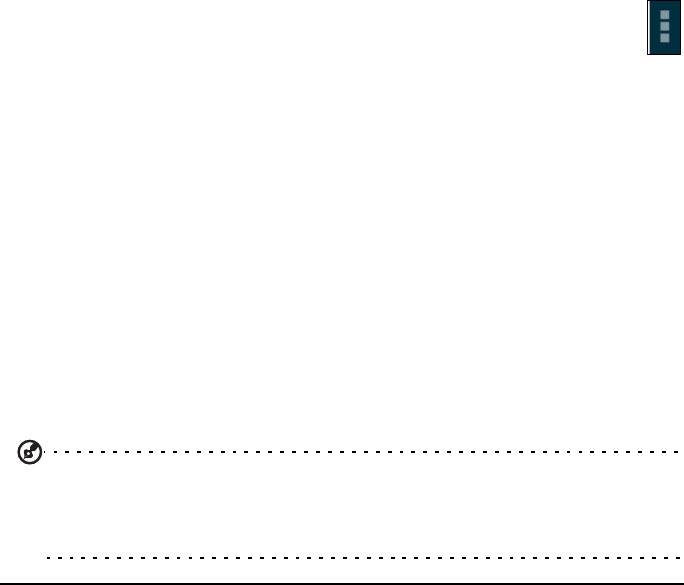
60
Личные
Синхронизация
В планшетном ПК можно настроить параметры синхронизации для различных
программ. Можно также настроить типы синхронизируемых данных для каждой
учетной записи.
Некоторые программы, например, Люди, Gmail и Календарь, могут
синхронизировать данные из нескольких учетных записей. Другие
синхронизируют данные только из первой учетной записи Google, в которую вы
вошли с планшетного ПК, или из учетной записи, специально сопоставленной с
данной программой.
Для одних программ, таких как Люди или Календарь, все изменения,
сделанные в планшетном ПК, дублируются в их синхронизированных копиях в
Интернете. Другие программы только копируют данные из учетной записи в
Интернете; данные в планшетном ПК нельзя изменять напрямую, поэтому
нужно изменять данные, хранящиеся в учетной записи в Интернете.
Чтобы открыть экран настроек синхронизации, нажмите ПРОГРАММЫ >
Настройки > Уч. записи и синхронизация.
Для управления синхронизацией отдельных учетных записей нажмите имя
нужной учетной записи.
У некоторых программ, таких как Gmail и Календарь, есть
дополнительные параметры синхронизации. Откройте программу и
нажмите кнопку Меню (с тремя точками), затем нажмите Настройки.
Разные учетные записи Google
Если у вас есть разные учетные записи Google, например, отдельные учетные
записи для личных и деловых контактов, то открывать и синхронизировать их
можно в разделе "Настройки учетных записей". Нажмите ПРОГРАММЫ >
Настройки > Уч. записи и синхронизация. Нажмите ДОБАВИТЬ УЧ.
ЗАПИСЬ в верхнем правом углу и выберите Google.
Изменение языка и способа ввода текста
Выберите страну и язык, нажав ПРОГРАММЫ > Настройки > Язык и ввод.
Система
Установка даты и времени
Чтобы установить дату и время, нажмите ПРОГРАММЫ > Настройки > Дата и
время.
Совет: Если вы часто путешествуете или если в вашей стране часы
переводят на летнее время, то в этом меню выберите пункт Авт. дата и
время. Ваш планшетный ПК будет устанавливать значения даты и времени
на основе данных, полученных им из сети.
- Руководство 1
- Содержание 3
- Знакомство с вашим 5
- Настройка 6
- Виды слева и справа виды 7
- Сверху и снизу виды 8
- Индикаторы 9
- Работа с планшетным ПК 10
- Первое включение 11
- Начальный экран 12
- Навигация 13
- Расширенный Начальный экран 14
- Acer Ring - быстрый запуск 14
- Меню программ 15
- Значки подключений 16
- 15Начальный экран 17
- Значки состояния аккумулятора 17
- Значки уведомлений 17
- Wi-Fi+3G) 17
- Настройка Начального экрана 18
- Изменение размера виджета 19
- Экранная клавиатура 20
- Смена клавиатуры 21
- Ввод текста XT9 21
- Редактирование текста 22
- Вставка текста 23
- Блокировка планшетного ПК 24
- Способы защиты 25
- Подключение устройств к 26
- Принадлежности 28
- Использование сотовой сети 29
- Блокировка SIM-карты 30
- Выбор сети 31
- Создание новой точки доступа 31
- Общий Интернет 32
- Работа в сети 33
- Настройка Gmail 34
- Создание эл. письма 34
- Настройка программы Эл. почта 35
- Программы для работы в сети 35
- Google Play 37
- Google Talk 39
- Воспроизвести музыку 40
- Acer clear.fi 41
- Фотографии clear.fi 42
- Видеозаписи clear.fi 43
- Медиа-сервер 44
- Управление людьми и 45
- Изменение сведений о контакте 46
- Открытие контакта 47
- Помеченные контакты 47
- Фото- и видеосъемка 48
- Фотосъемка 49
- Видеосъемка 51
- Поддерживаемые форматы 52
- Просмотр фото и видео 52
- Печать с планшетного ПК 53
- Сканирование QR-кода 54
- Печать при помощи Acer Print 55
- Совместимые принтеры 56
- 55Acer Print 57
- Дополнительные настройки 58
- Устройство 59
- Dolby Mobile 60
- Программы экрана блокировки 60
- Acer Print 61
- Программы 61
- Синхронизация 62
- Установка даты и времени 62
- Настройка сигналов 63
- Чистая загрузка 63
- Часто задаваемые вопросы и 65
- Технические характеристики 67
- Возможности расширения 68
- Аккумулятор 68
- Условия эксплуатации 68
- Лицензионное соглашение Acer 69
 (90 pages)
(90 pages) (122 pages)
(122 pages)







Comments to this Manuals